How to Delete LastPass Account Completely (Step by Step)
LastPass saavutti suuren suosion verkkokäyttäjien keskuudessa, koska se tarjoaa turvallisia ja salattuja salasanojen hallintapalveluita täysin ilmaiseksi. Kuitenkin monet verkkoselaimet ja virustorjuntaohjelmat tarjoavat nykyään samanlaisia palveluja. Siksi suurin osa käyttäjistä on lopettanut LastPassin käytön. Jos olet yksi tällaisista käyttäjistä ja haluat poistaa LastPass-tilisi turvallisesti, koska se sisältää paljon arkaluonteisia tietoja, voimme auttaa sinua. Tässä oppaassa opit, miten voit poistaa LastPass-tilin kokonaan pääsalasanalla tai ilman pääsalasanaa.
How to Delete LastPass Account Using Master Password
Ennen tämän prosessin aloittamista sinun on tiedettävä sähköpostiosoite, jota käytit LastPass-tilin avaamiseen, sekä pääsalasana.
- Avaa LastPass.com-sivusto Internet-selaimellasi.
- LastPassin etusivun oikeasta yläkulmasta löydät ’Kirjaudu sisään’ -painikkeen. Klikkaa sitä ja käytä tilitietojasi päästäksesi sivustolle.
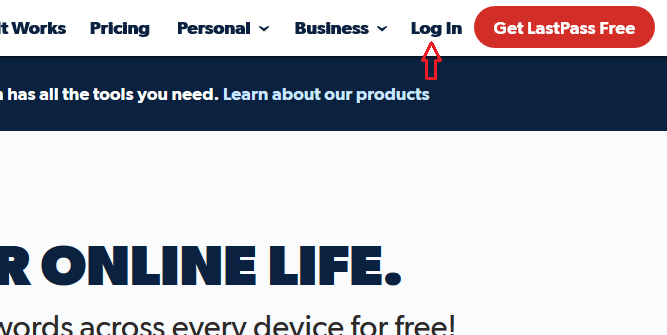
- Koska pääset kohtaan ’My LastPass Vault’, klikkaa pudotusvalikkoa, joka sijaitsee oikeassa yläkulmassa sähköpostiosoitteesi vieressä.
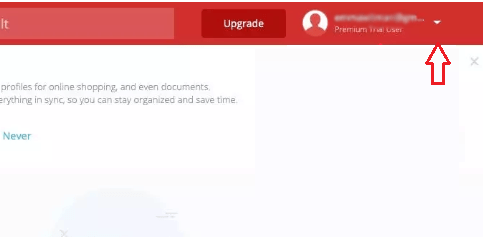
- Valitse pudotusvalikosta ’Account Settings’. Tämä avaa ponnahdusikkunan, jossa sinun tulee vierittää alaspäin ’Tilitiedot’ -osioon ja klikata siellä ’Oma tili’.
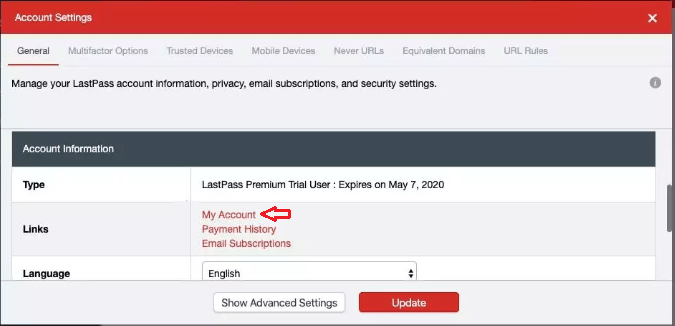
- Tilitiedoissa etsi ’Olemassa oleva käyttäjä’ ja klikkaa sen oikealla puolella olevaa ’Poista tili’ -painiketta.
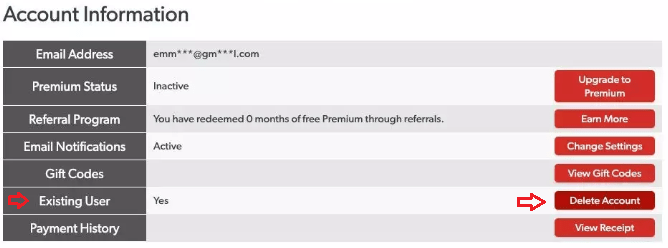
- Tällöin avautuu uusi ikkuna, joka antaa sinulle vaihtoehdon ’Nollaa’ (resetoida) tai ’Poista’ (deletoida’) tilisi. Klikkaa ’Poista’.
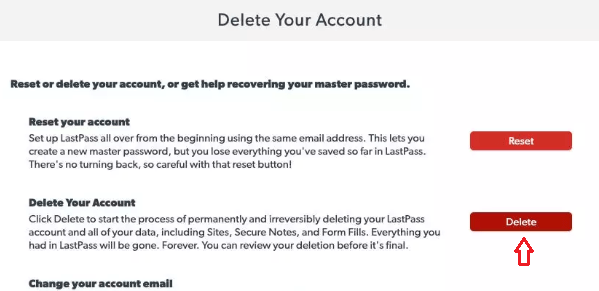
- Seuraava ponnahdusikkuna kysyy, tiedätkö pääsalasanasi vai et. Jos tiedät sen, napsauta ’Kyllä’. Kirjoita sitten pääsalasanasi ja napsauta ’Poista’.
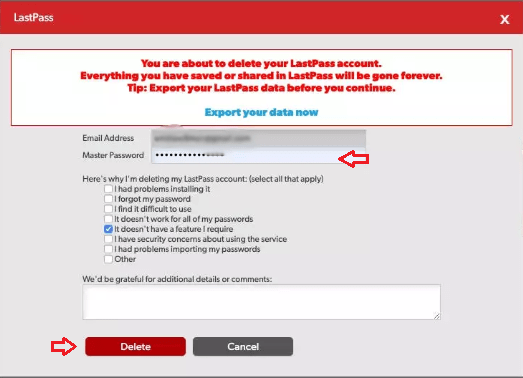
- Sinua pyydetään vahvistamaan tilisi poistaminen. Napsauta ’Kyllä’.
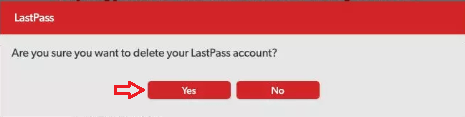
- Se on siinä, olet poistanut LastPass-tilisi kokonaan.
Miten LastPass-tilin voi poistaa ilman pääsalasanaa
- Avaa selaimesi, kirjoita ’lastpass.com/delete_account.php’ ja paina ’Enter’.
- Tällä sivulla klikkaa ’Poista’ -painiketta.
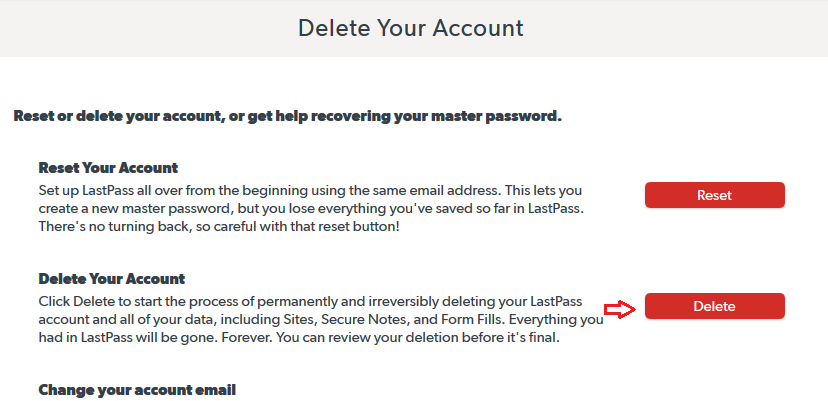
- Sinulta kysytään, muistatko LastPassin pääsalasanan vai et. Klikkaa ’Ei’.
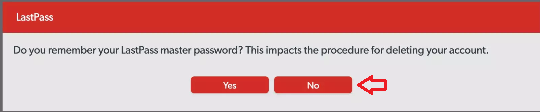
- Kirjoita seuraavassa ikkunassa sähköpostiosoite, jota käytit rekisteröityessäsi LastPass-palveluun ja klikkaa ’Lähetä sähköposti’.
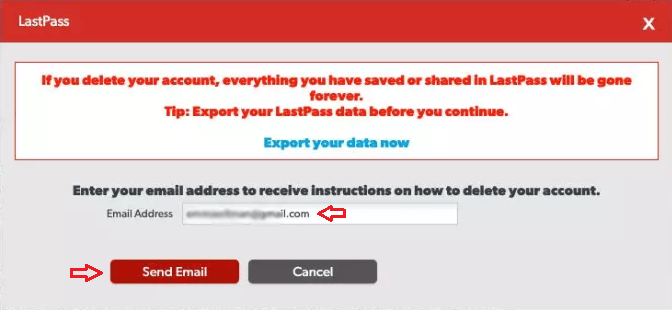
- Sähköpostisi postilaatikkoon saat LastPassilta sähköpostiviestin otsikolla ’Vahvista pyyntösi LastPass-tilisi poistamiseksi’. Avaa tämä sähköposti ja napsauta linkkiä, jossa lukee ’Poista LastPass-tilini pysyvästi nyt’.
- Sinut ohjataan LastPassin poistovaihtoehtoikkunaan. Klikkaa alareunassa olevaa ’Poista’-painiketta ja vahvista LastPass-tilisi poistaminen klikkaamalla ’Kyllä’.
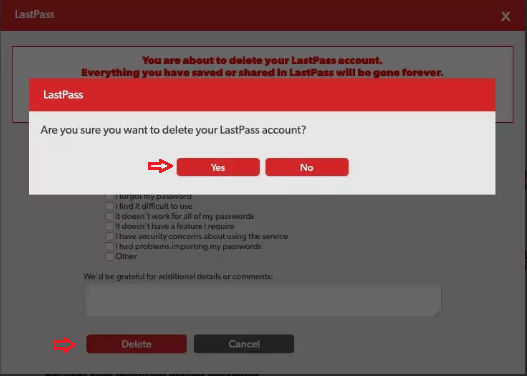
- Näin LastPass-tilisi poistetaan kokonaan, jos et tiedä sen pääsalasanaa.
Johtopäätös
LastPass on hyvä palvelu, mutta valitettavasti se on vanhentunut nykyaikana. Siksi LastPass-tilin poistaminen on viisasta, koska tällaiselle tilille on tallennettu paljon arkaluonteisia tietoja, eikä tällaisia tietoja pitäisi olla liikkeellä internetissä. Tilin poistoprosessia suorittaessasi saat mahdollisuuden viedä tietosi ennen tilin poistamista, jos et ole varma, mitä salasanoja olet tallentanut LastPassiin, sinun kannattaa käyttää tätä vaihtoehtoa.
Leave a Reply